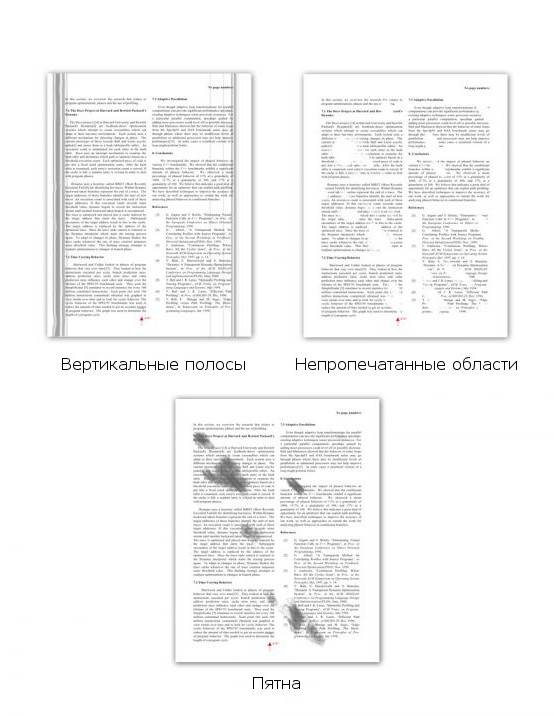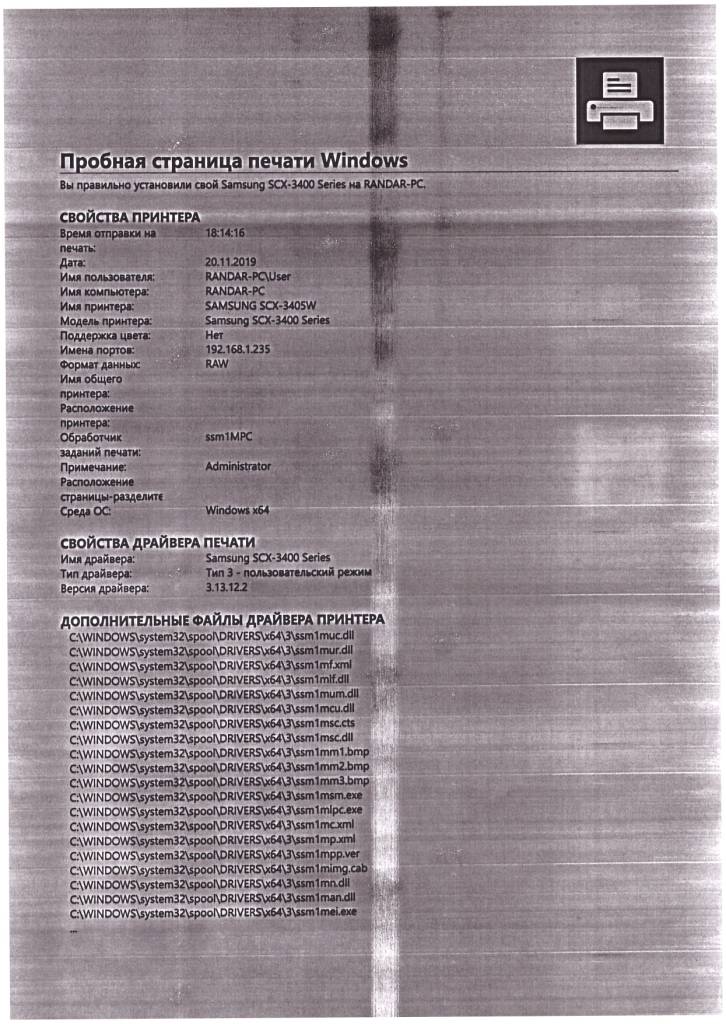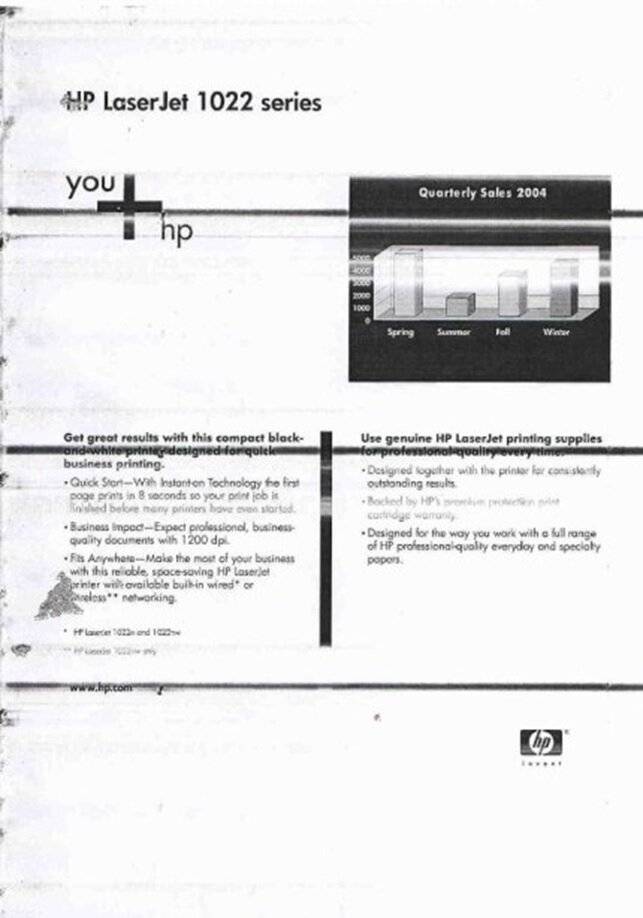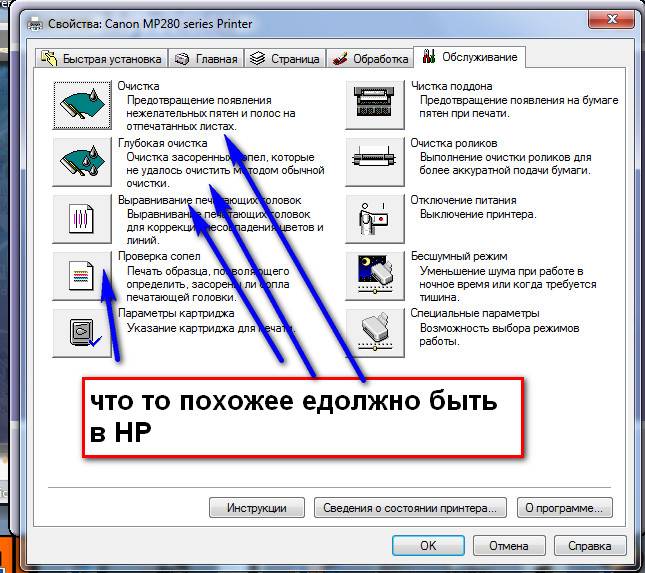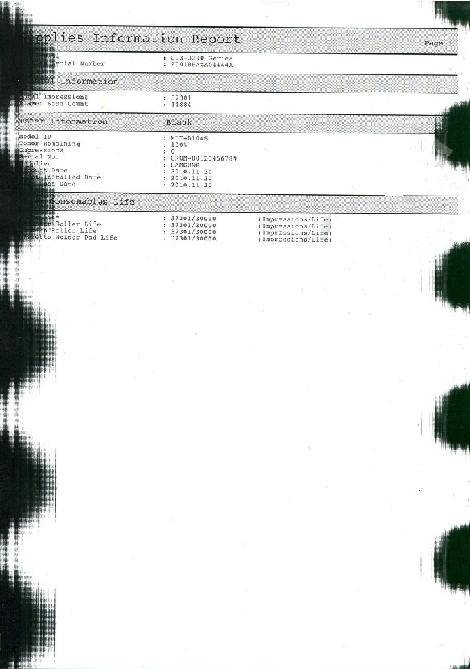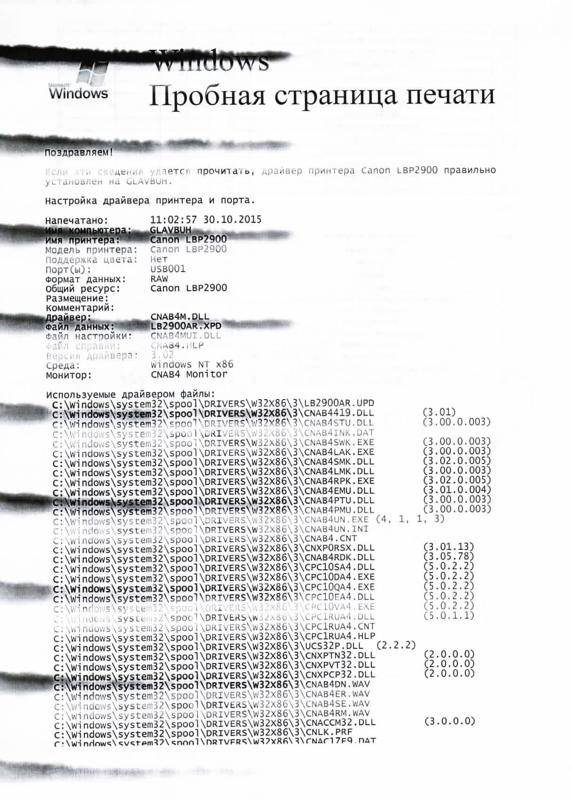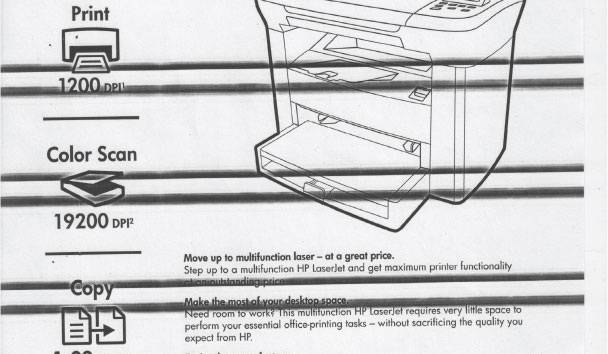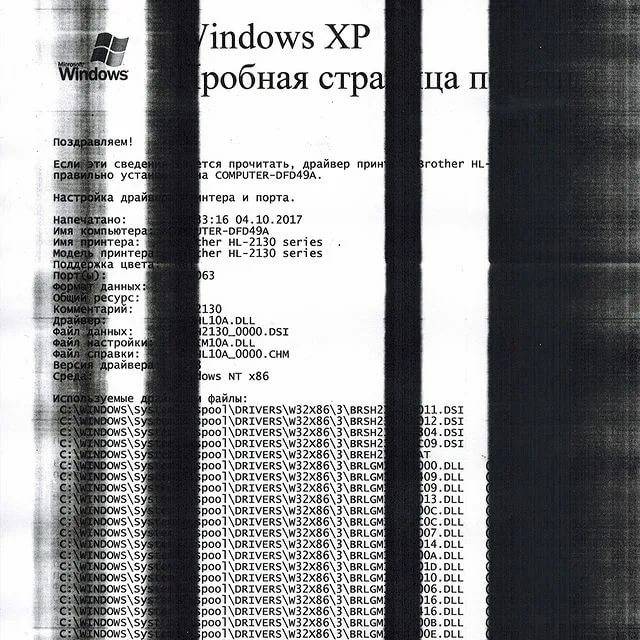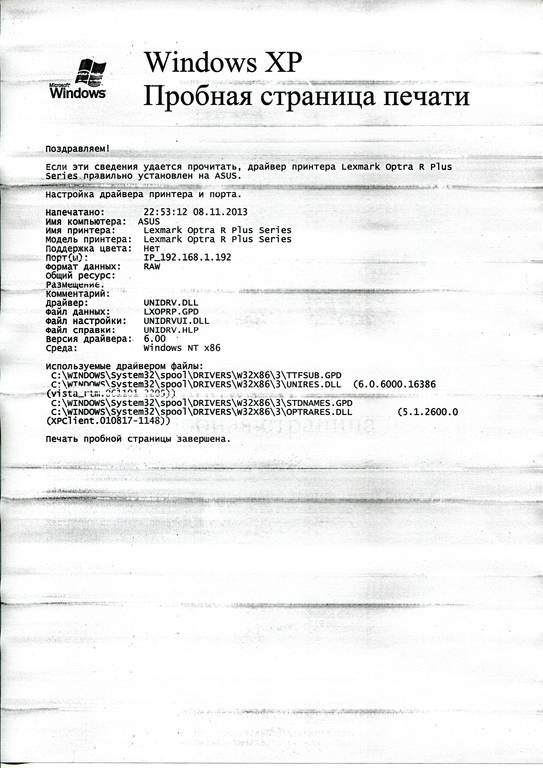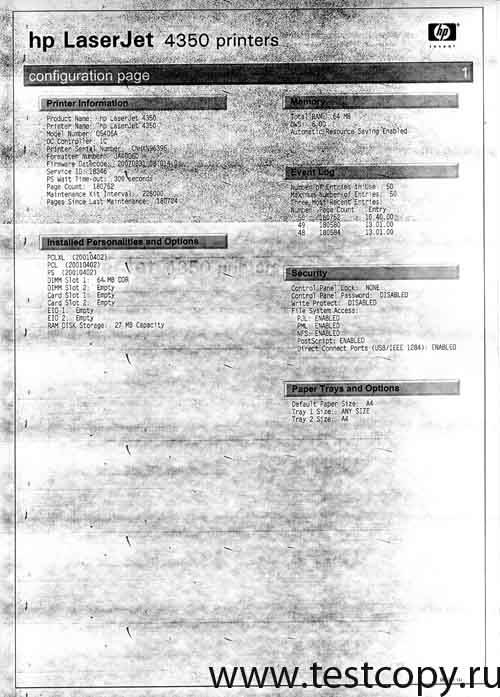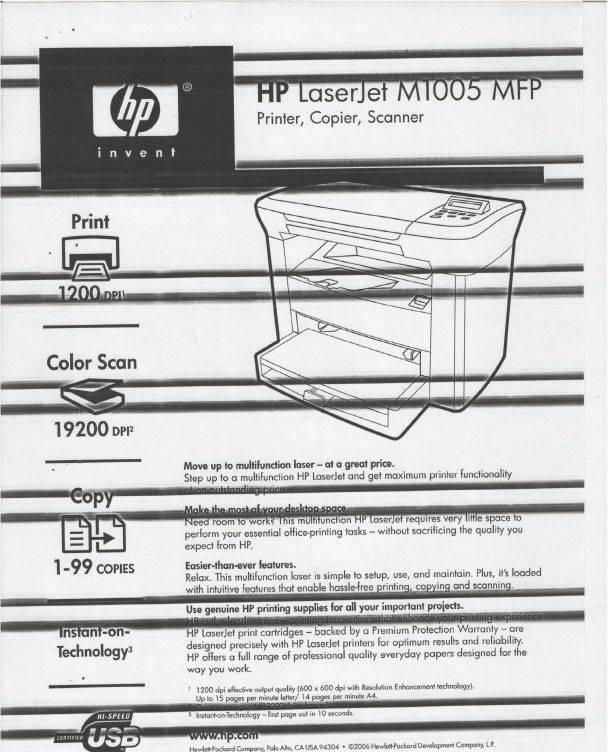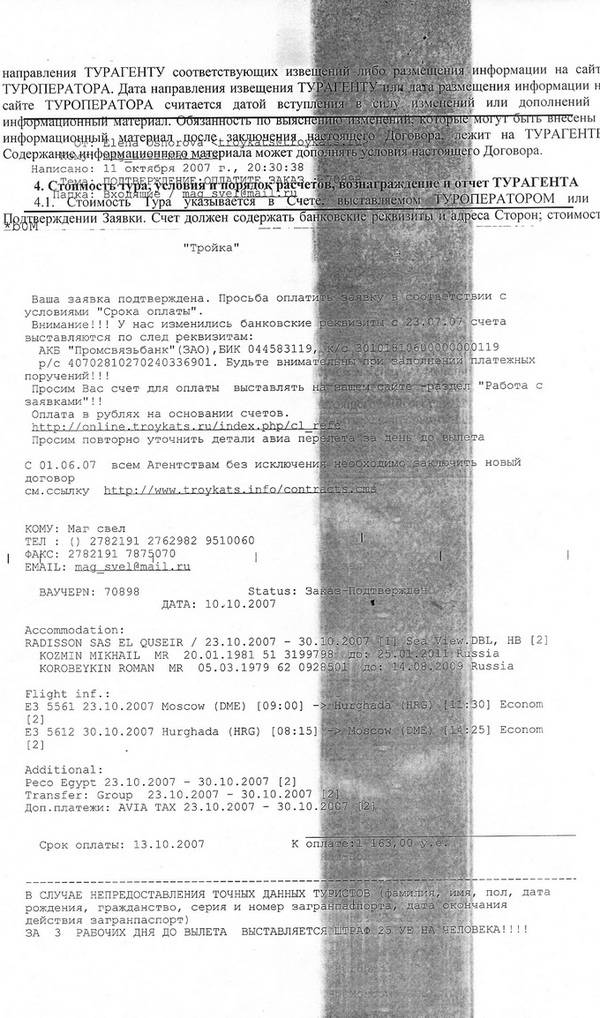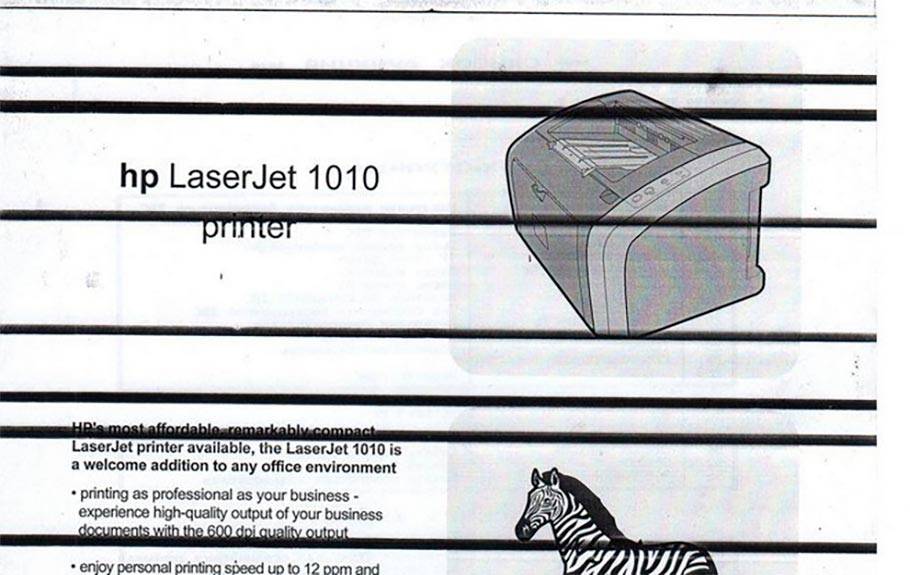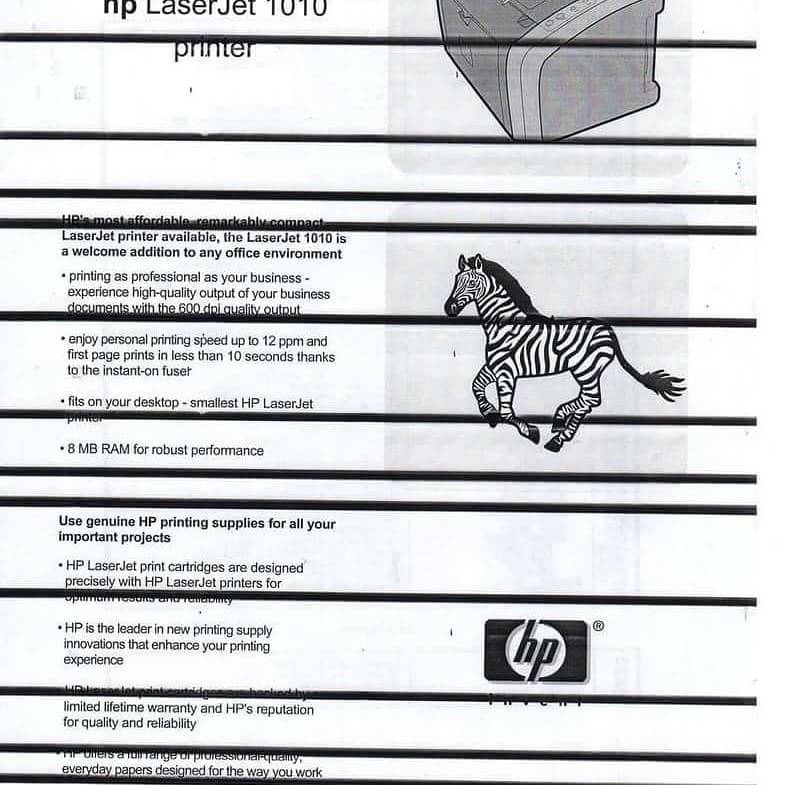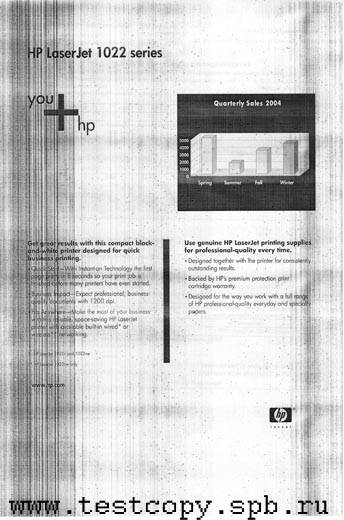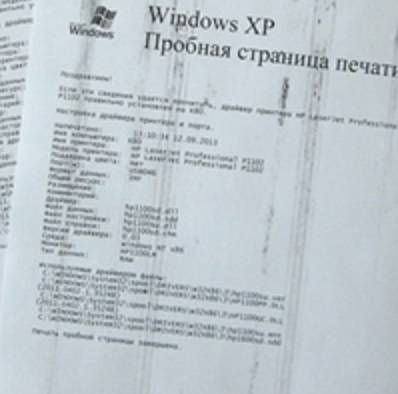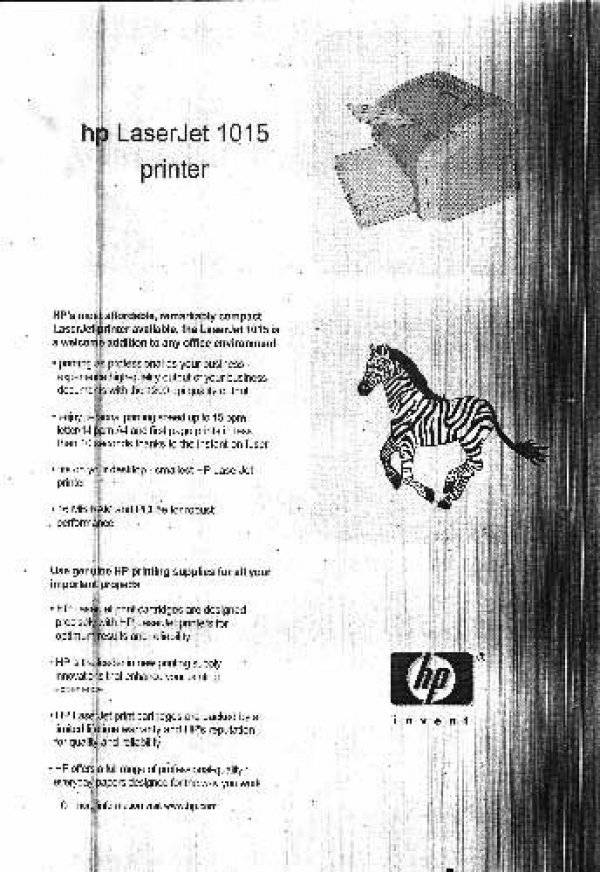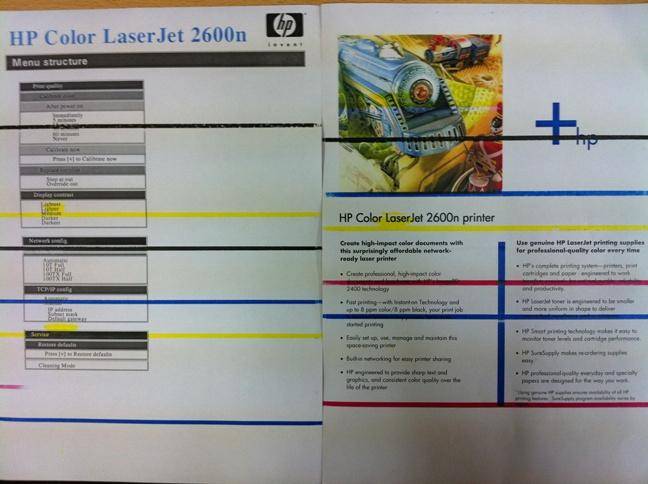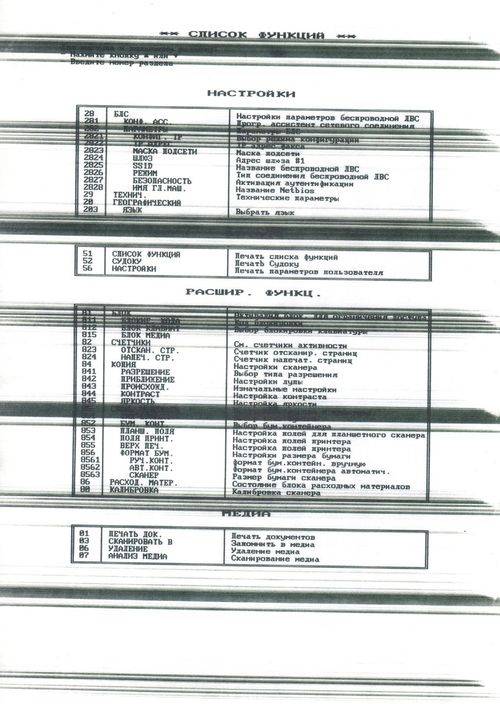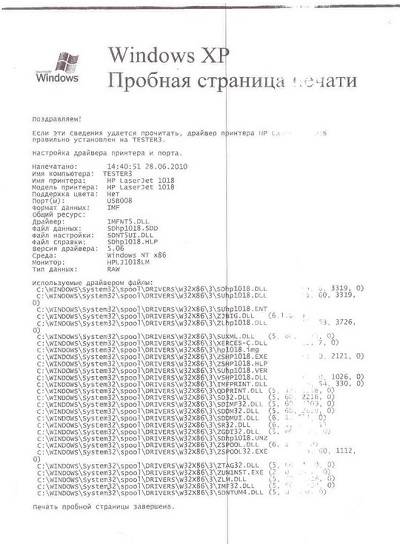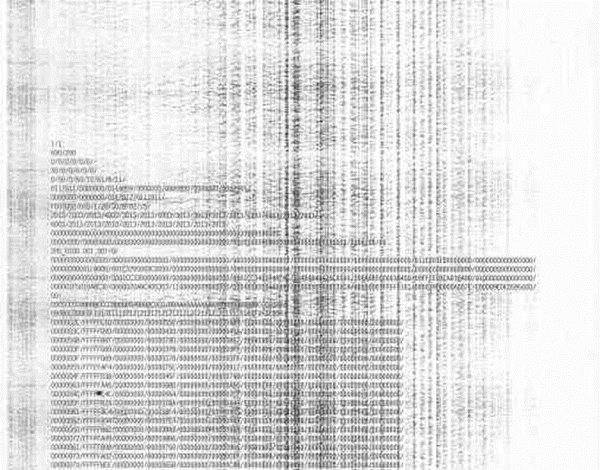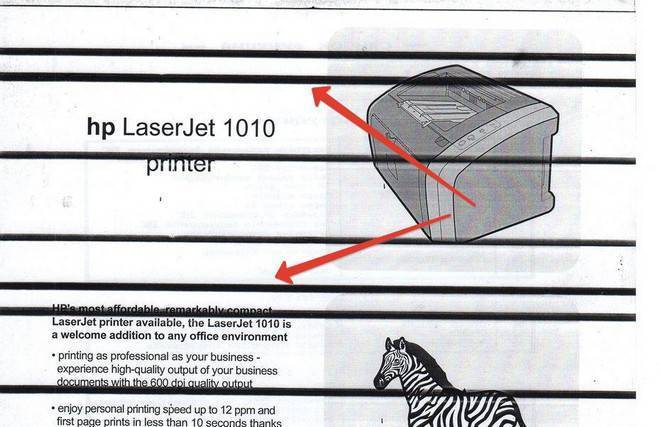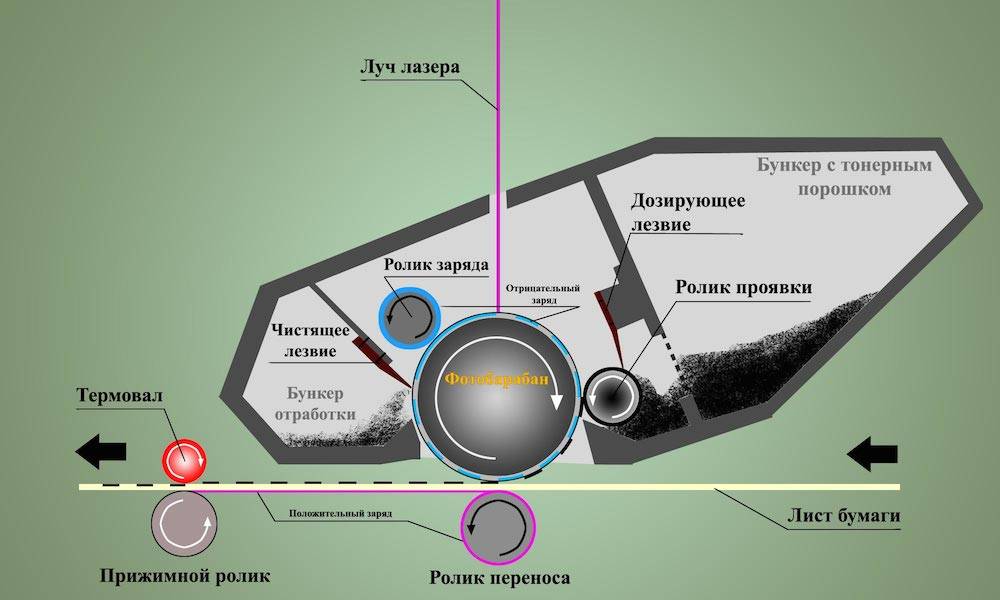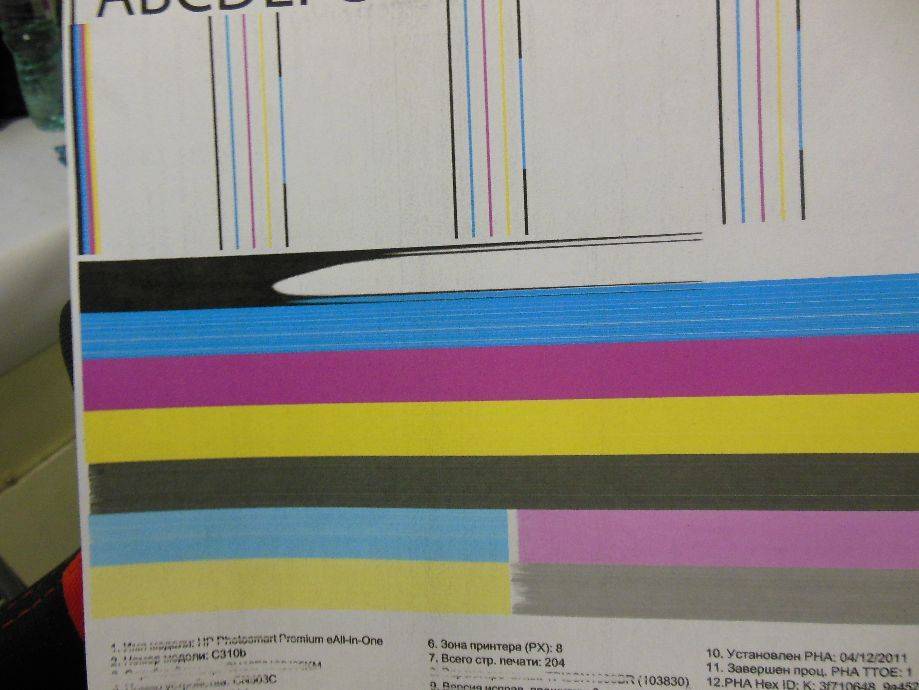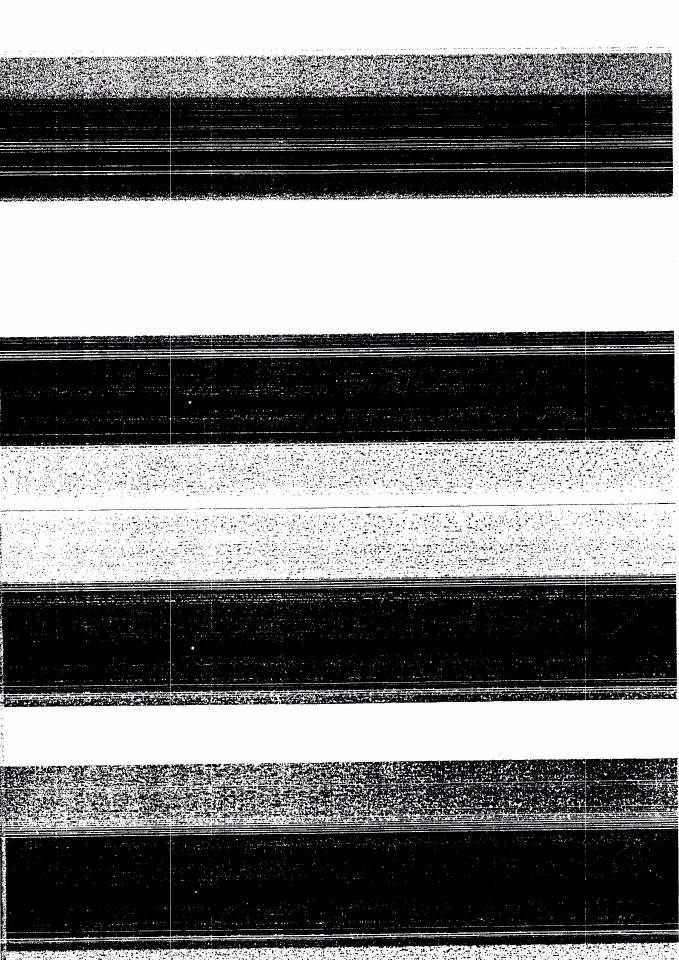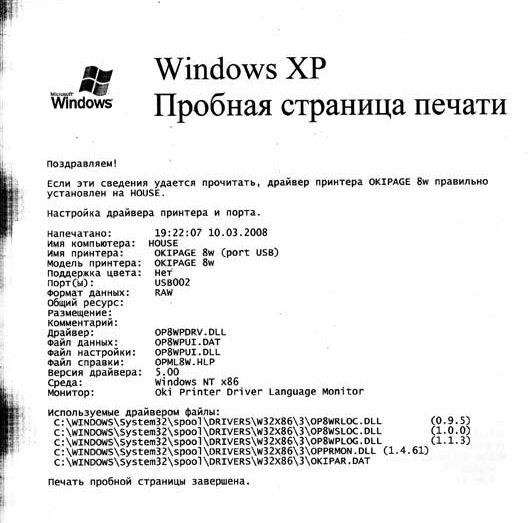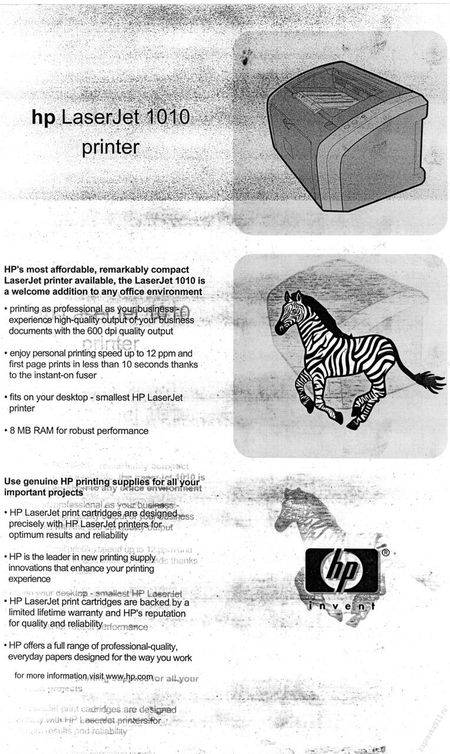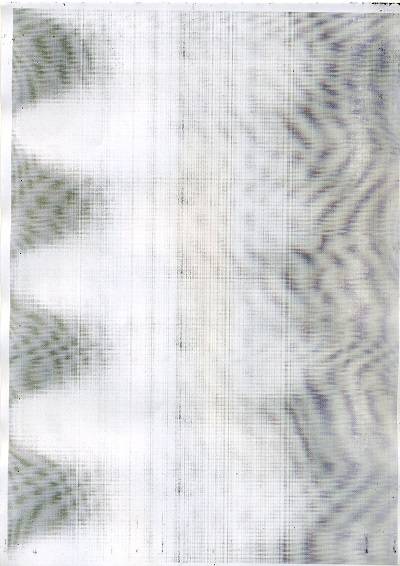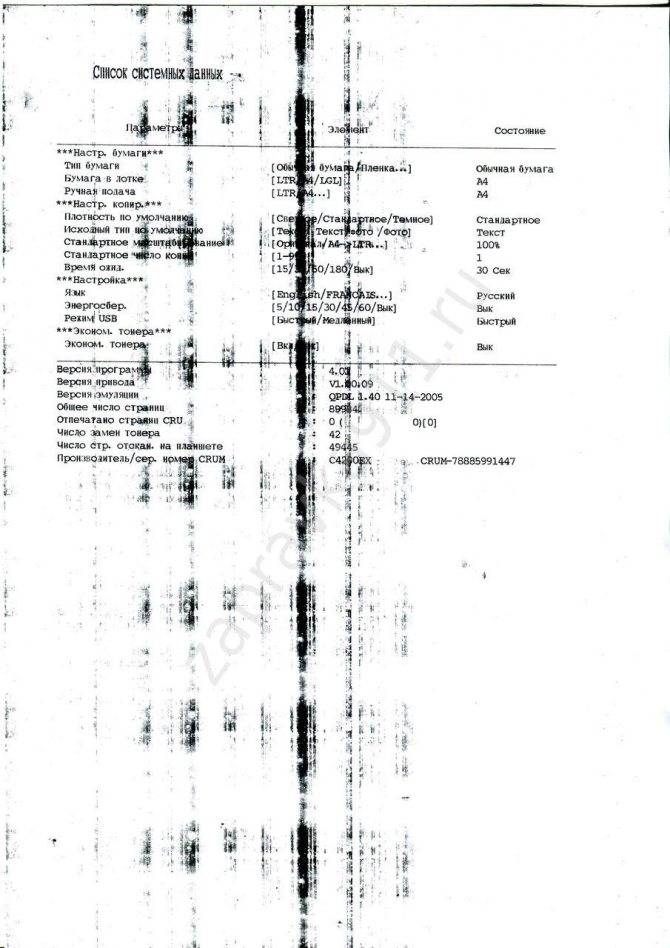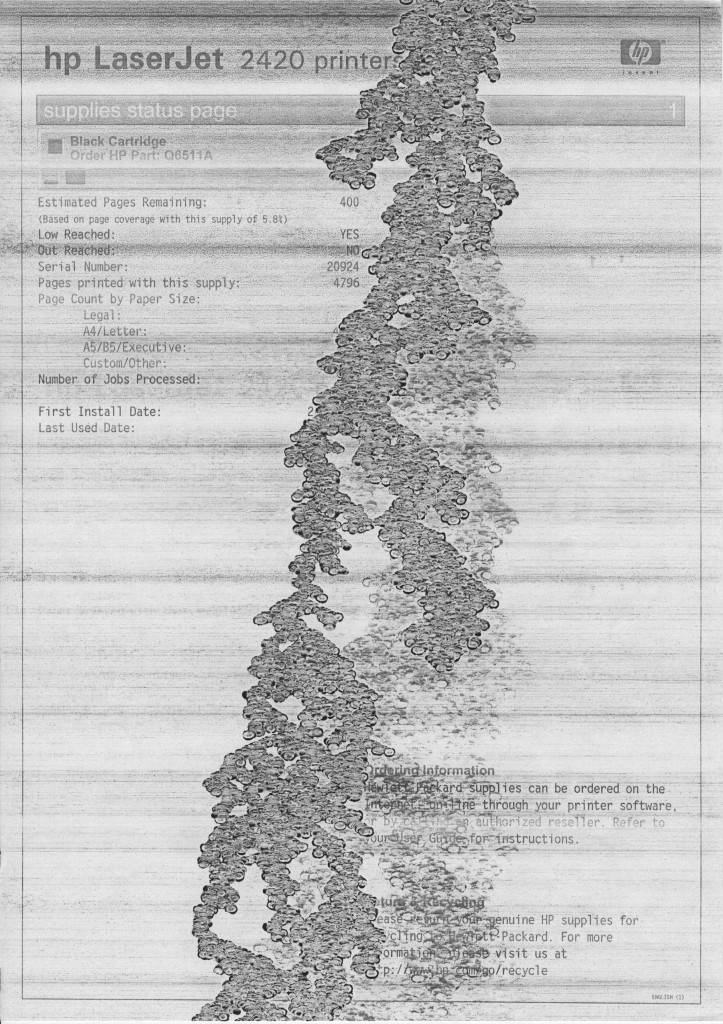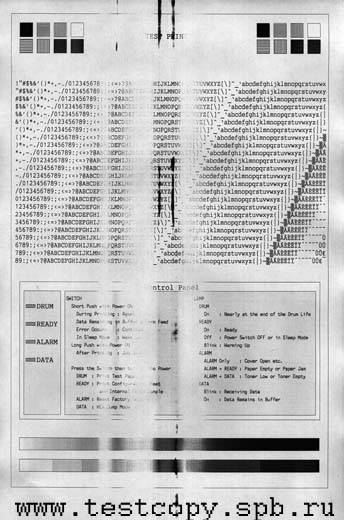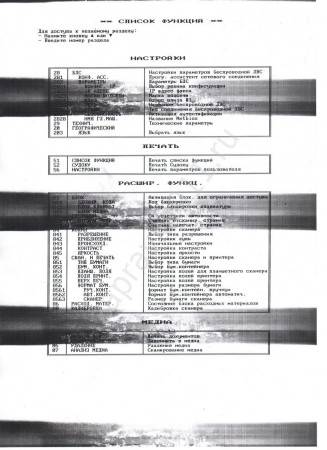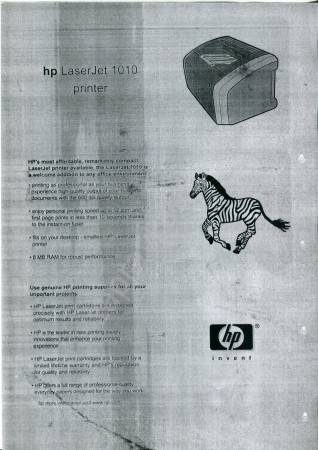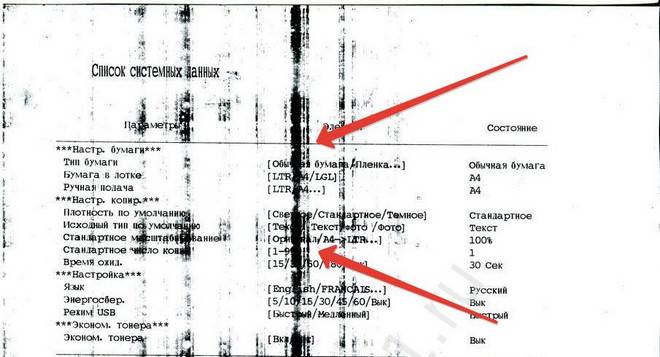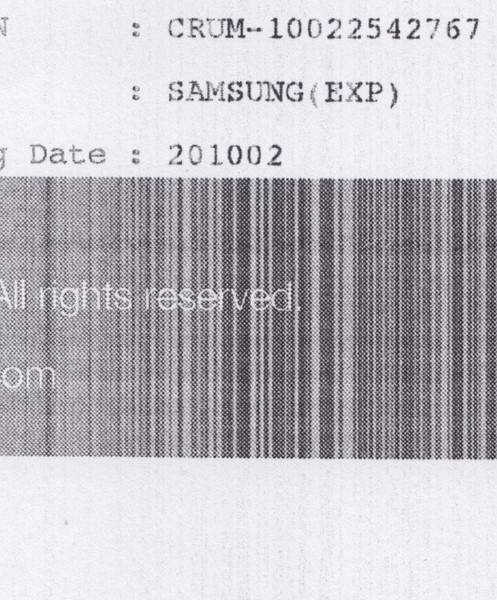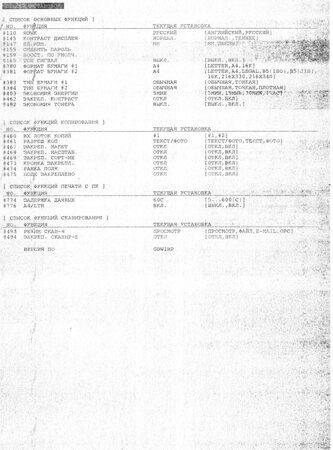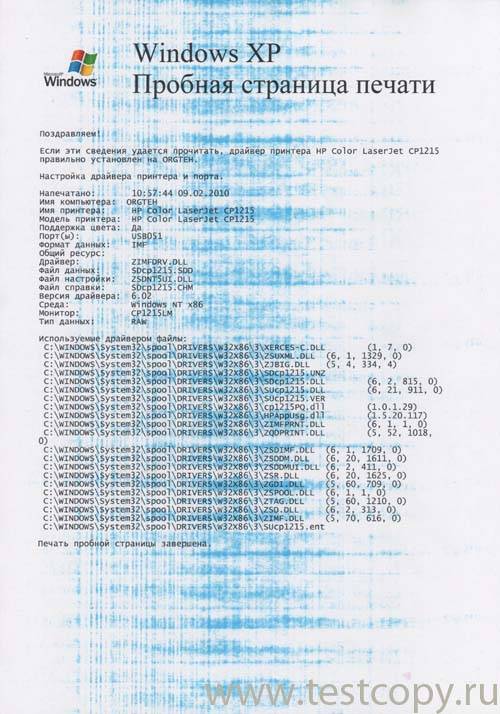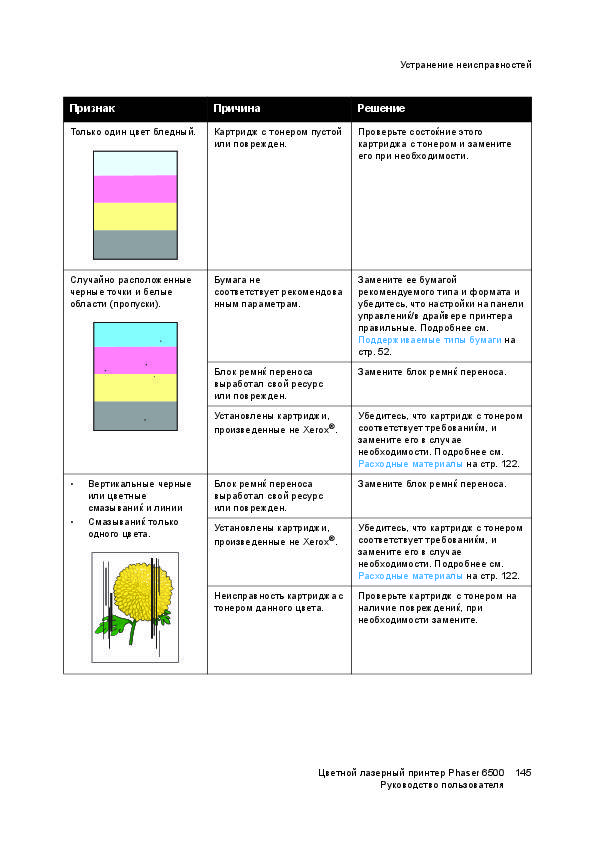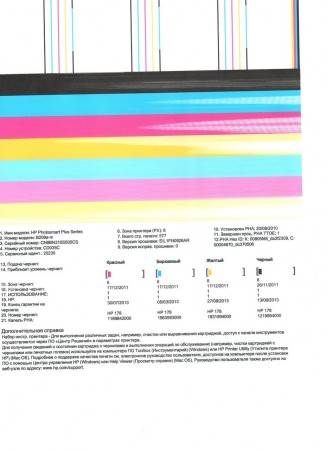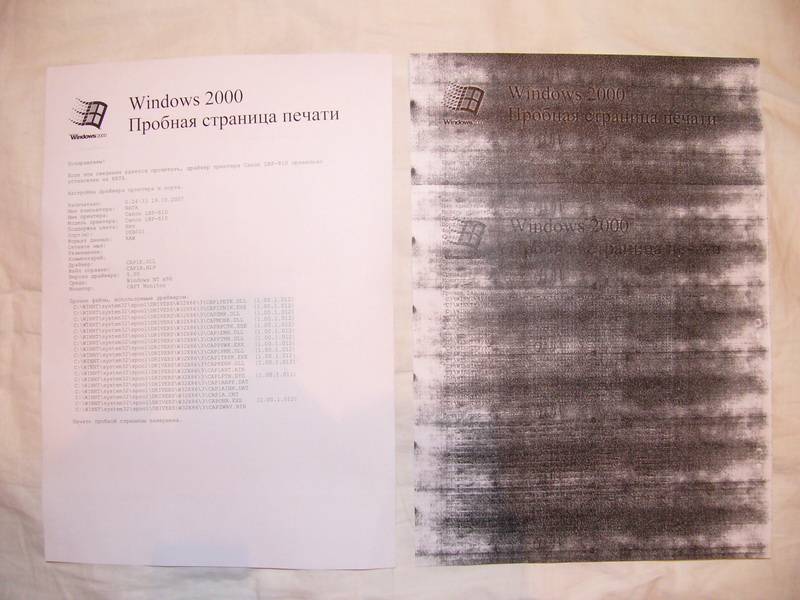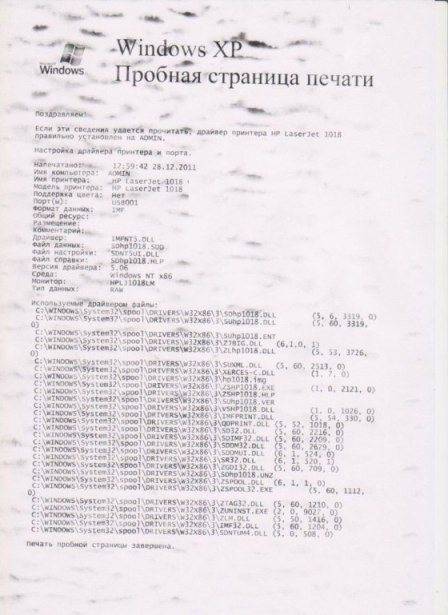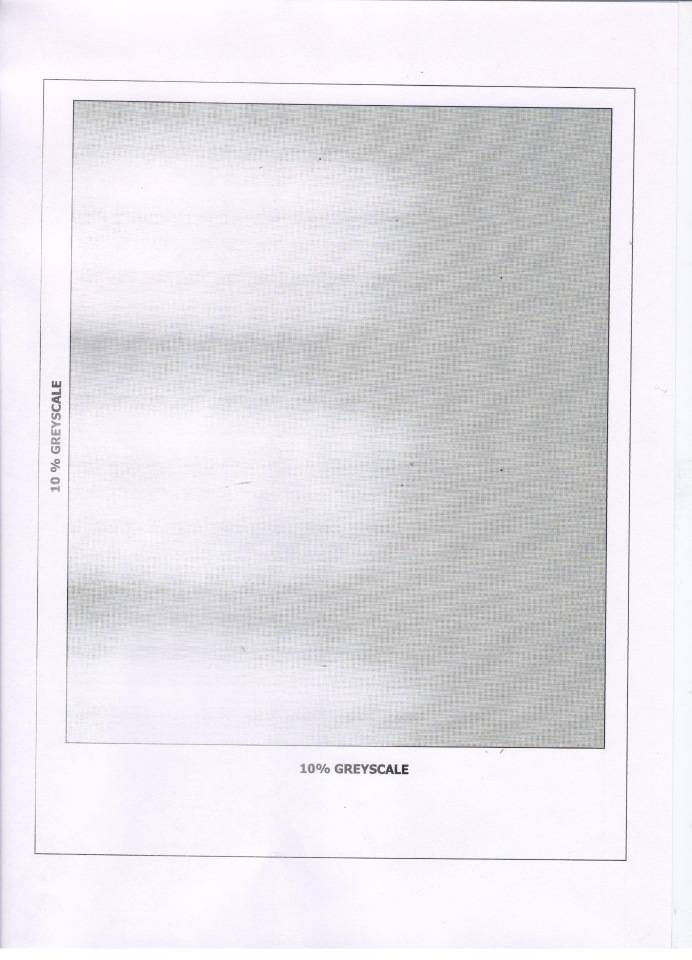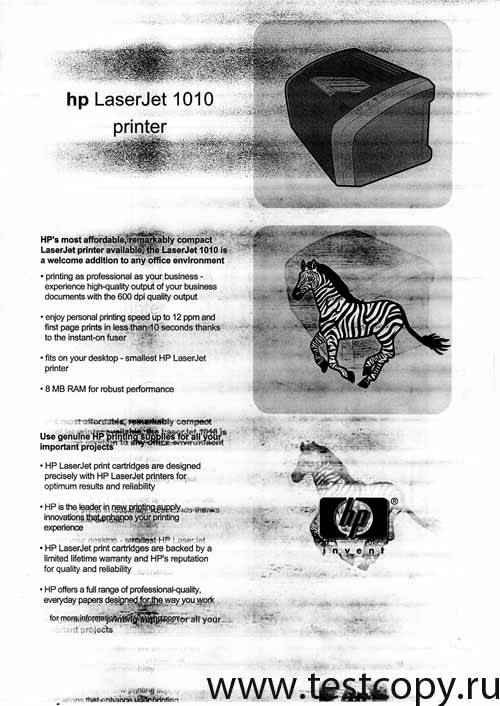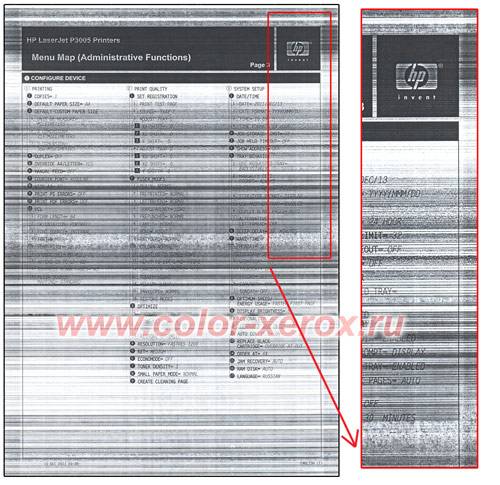Дефекты печати
На каждом из этапов формирования изображения могут возникать неполадки, вызванные чаще всего износом соответствующих комплектующих, которые снижают качество отпечатков. Ниже приведен перечень дефектов печати, которые можно видеть непосредственно на распечатке, и причины их появления. Причину таких дефектов печати, как равномерно блеклое или перенасыщенное изображение (иногда даже чувствуется объем изображения) можно понять, только разобрав картридж и оценив количество отработки.
| Видимый дефект | Вероятная причина | Способ устранения |
|---|---|---|
| 1. Полоса хаотично разбросанных вдоль листа точек | Просыпается тонер из бункера отработки на бумагу. а) попадание инородного тела (соринки) между фотобарабаном и восстанавливающим лезвием б) переполнение бункера отработки | а), б) разобрать и прочистить картридж |
| 2. Серая полоса с нечеткими краями вдоль листа | Чистящее лезвие плохо очищает фотобарабан от остатков тонера. a) попадание инородного тела на чистящее лезвие б) переполнение бункера отработки в) изношено чистящее лезвие | а), б) разобрать и прочистить картридж в) заменить чистящее лезвие |
| 3. Увеличение насыщенности изображения по краям или в центре листа | «Доктор» пропускает на магнитный вал слишком много тонера. а) изношен доктор | а) заменить доктора |
| 4. Тонкая белая полоса с четкими границам вдоль листа | На магнитный вал не поступает тонер в месте появления полосы. а) попадание инородного тела между магнитным валом и «доктором» | а) разобрать и прочистить картридж |
| 5. Посторонний фон (чаще на краю листа), повторяющийся с одинаковым интервалом (2-4 раза на листе) | Частично нарушены электростатические свойства фотобарабана, в результате чего он не полностью воспринимает отрицательный заряд от заряжающего вала. а) изношен или поврежден фотобарабан | а) заменить фотобарабан |
| 6. Посторонний фон по всему листу | На фотобарабан переносится тонер даже в тех местах, где изображения не должно быть a) заправлен плохой тонер б) загрязнен магнитный вал в) загрязнена оптика аппарата | a) перезаправить картридж, предварительно очистив его от плохого тонера б) разобрав картридж, очистить магнитный вал (при необходимости заменить) в) произвести профилактическую чистку оптики |
| 7. Накладка фрагментов изображения вдоль листа (повторяющееся изображение) | Заряжающий вал не возобновляет отрицательный заряд на поверхности фотобарабана a) плохой электрический контакт заряжающий вал б) изношен заряжающий вал | a) почистить электрический контакт заряжающего вала б) заменить заряжающий вал |
| 8. Белая полоса (чаще по центру листа) с нечеткими границами, ширина которой увеличивается от копии к копии | На магнитный вал не поступает тонер a) заканчивается тонер б) неисправен механизм подачи тонера (крайне редкий случай) | a) заправить картридж б) в зависимости от неисправности. |
| 9. Черная или темно-серая полоса (чаще с краёв листа) с нечеткими границами | На барабане имеются дефекты a) барабан изношен б) барабан имеет царапину по всей длине окружности | Заменить барабан |
| 10. Горизонтальные полосы и черные точки (черточки), которые повторяются с шагом длины окружности барабана | На барабане имеются дефекты На барабане царапина | Заменить барабан |
| 11. Часто повторяющиеся горизонтальные полосы | Вышел из строя коротрон (ролик заряда) | Заменить зарядный ролик |
| 12. Бледное изображение или убывающая насыщенность изображения к одному из краев листа | Недостаточно тонера переносится с магнитного вала на барабан. а) Плохое прилегание магнитного вала с барабану б) Плохой контакт магнитного вала (недостаточная разность потенциалов) в) фоточувствительная поверхность барабана изношена г) Используется неподходящий тонер | а) Проверить штифты, скобы и пружины, стягивающие 2 половины картриджа б) Очистить магнитный вал и его контакт в) Заменить барабан г) Высыпать старый тонер, очистить бункер, засыпать новый |
| 13. Неравномерная насыщенность черного отпечатка по ширине листа, слегка видны | Тонер неравномерно наностится на барабан. а) Загрязнен магнитный вал б) Тонер налип на ракель | а) Очистить магнитный вал б) Очистить ракель |
| 14. Фон на изображении | Используется неподходящий тип тонера. | Высыпать старый тонер, очистить бункер, засыпать новый |
| 15. Волны при печати серых полутонов | а)Изношено дозирующее лезвие (если оно есть) б) Изношен магниный вал в) Тонер отсырел или смешан тонер разных марок | а)Заменить дозирующее лезвие б) Заменить магнитный вал в) Очистить бункер, засыпать новый тонер |
| 16. Вертикальные белые полосы при печати полутонов | Изношено дозирующее лезвие | Заменить дозатор |
Чтобы увидеть дефекты печати, вы можете скачать Тест-лист.
ТОП №5. Хаотичные полосы и артефакты? Устраните разгерметизацию картриджа!
Если герметичность картриджа нарушена – устраните неполадку, проверив целостность уплотнительных резинок, без которых, по всей видимости, сыпется тонер.
Хаотичные полосы и артефакты
Произвели все необходимые действия, а принтер по-прежнему печатает полосами? Обращайтесь за помощью в сервисный центр МосТонер – 24/7!
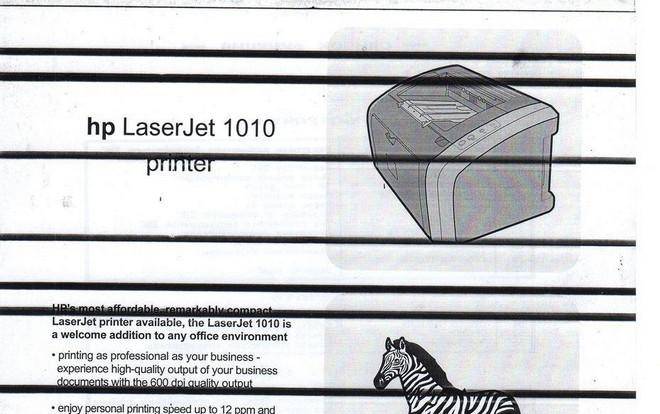
Нередко пользователям печатающей техники приходиться решать следующую задачу: почему лазерный принтер печатает с полосами? Конечно, в ходе длительной эксплуатации качество работы оргтехники, в частности, мфу постепенно снижается, в результате чего начинают появляться полосы при печати. Но подобная проблема преследует даже новенькие лазерные принтеры. Так в чем причина?
Загрязнение или раскалибровка печатающей головки
Все эти неисправности могут быть устранены путем запуска на принтере служебных функций. Соответствующие процедуры могут быть запущены как при использовании кнопок или сенсорной панели на корпусе принтера, так и средствами установленного на компьютере драйвера. Рассмотрим последний способ.
Для очистки печатающей головки выполните следующие действия на компьютере:
- Перейдите из “Панели управления” в раздел “Устройства и принтеры”.
- Кликните по названию принтера правой кнопкой мыши, затем выберите пункт “Настройка” или “Свойства”. Откроется окно настроек драйвера принтера.
- Перейдите во вкладку “Обслуживание”.
- Выберите элемент “Очистка печатающей головки”, затем нажмите на кнопку “Выполнить”. Следуйте инструкциям на экране.
- Если простая очистка не помогает, запустите функцию “Глубокая очистка”. Данная процедура потребует относительно большого расхода чернил, но чистка печатающей головки будет выполнена более эффективно.
В современных моделях принтеров Canon также предусмотрена возможность очистки всей системы подачи чернил. Для запуска соответствующей функции выполните следующее:
- Выберите элемент “Очистка системы” во вкладке “Обслуживание” окна настроек драйвера.
- Программа предложит выбрать группу картриджей, над которыми будет выполнена операция очистки. Можно выбрать все предложенные группы.
- Далее выберите пункт “Элементы начальной проверки”. На экране отобразятся требования, которые необходимо выполнить перед запуском процедуру очистки системы.
- Нажмите на кнопку “Выполнить”, затем “ОК”, процедура очистки будет запущена.
- Если очистка системы подачи чернил не привела к должному результату, производитель рекомендует отключить принтер на 24 часа, затем повторить процедуру.
Если причиной возникновения полос на отпечатках является раскалибровка печатающей головки, решить эту проблему можно следующим образом:
- Загрузите в принтер несколько листов бумаги.
- Откройте на компьютере вкладку “Обслуживание” в окне настроек драйвера принтера.
- Выберите элемент “Специальные параметры”.
- В новом окне переключите флажок в положение “Выравнивать головки вручную”, затем нажмите кнопку “ОК”.
- Вновь откроется вкладка “Обслуживание” окна настроек драйвера. Теперь выберите элемент “Выравнивание печатающих головок”.
- Нажмите на кнопку “Выровнять печатающую головку” во вновь открывшемся окне.
- Следуйте инструкциям на экране.
ТОП №5. Хаотичные полосы и артефакты? Устраните разгерметизацию картриджа!
Если герметичность картриджа нарушена – устраните неполадку, проверив целостность уплотнительных резинок, без которых, по всей видимости, сыпется тонер.
Хаотичные полосы и артефакты
Произвели все необходимые действия, а принтер по-прежнему печатает полосами? Обращайтесь за помощью в сервисный центр МосТонер – 24/7!
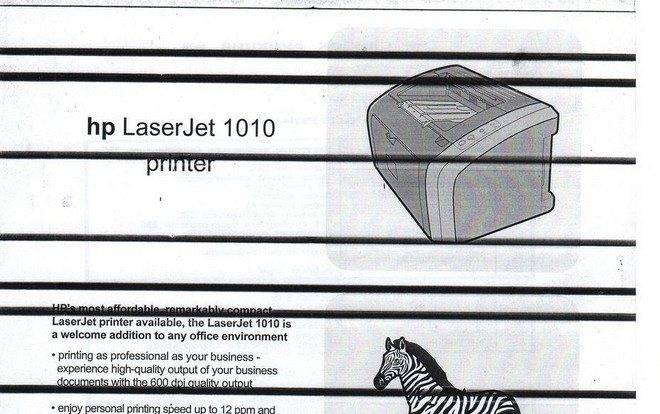
Нередко пользователям печатающей техники приходиться решать следующую задачу: почему лазерный принтер печатает с полосами? Конечно, в ходе длительной эксплуатации качество работы оргтехники, в частности, мфу постепенно снижается, в результате чего начинают появляться полосы при печати. Но подобная проблема преследует даже новенькие лазерные принтеры. Так в чем причина?
Дефекты печати
Ниже приведен перечень дефектов печати, которые можно видеть непосредственно на распечатке, и причины их появления. Причину таких дефектов печати, как равномерно блеклое или перенасыщенное изображение (иногда даже чувствуется объем изображения) можно понять, только разобрав картридж и оценив количество отработки.
| Видимый дефект | Вероятная причина | Способ устранения |
| Полоса хаотично разбросанных вдоль листа точек | Просыпается тонер из бункера отработки на бумагу. 1 — Попадание инородного тела (соринки) между фотобарабаном и восстанавливающим лезвием 2 — Переполнение бункера отработки | Разобрать и прочистить картридж |
| Серая полоса с нечеткими краями вдоль листа | Чистящее лезвие плохо очищает фотобарабан от остатков тонера. 1 — Попадание инородного тела на чистящее лезвие 2 — Переполнение бункера отработки 3 — Изношено чистящее лезвие | 1,2 — Разобрать и прочистить картридж 3 — Заменить чистящее лезвие |
| Увеличение насыщенности изображения по краям или в центре листа | «Доктор» пропускает на магнитный вал слишком много тонера. Изношен «доктор» | Заменить «доктора» |
| Тонкая белая полоса с четкими границам вдоль листа | На магнитный вал не поступает тонер в месте появления полосы. Попадание инородного тела между магнитным валом и «доктором» | Разобрать и прочистить картридж |
| Посторонний фон (чаще на краю листа), повторяющийся с одинаковым интервалом (2-4 раза на листе) | Частично нарушены электростатические свойства фотобарабана, в результате чего он не полностью воспринимает отрицательный заряд от заряжающего вала. Изношен или поврежден фотобарабан | Заменить фотобарабан |
| Посторонний фон по всему листу | На фотобарабан переносится тонер даже в тех местах, где изображения не должно быть 1 — Заправлен плохой тонер 2 — Загрязнен магнитный вал | 1 — Перезаправить картридж, предварительно очистив его от плохого тонера 2 — Разобрав картридж, очистить магнитный вал (при необходимости заменить) |
| Накладка фрагментов изображения вдоль листа (повторяющееся изображение) | Заряжающий вал не возобновляет отрицательный заряд на поверхности фотобарабана 1 — Плохой электрический контакт заряжающий вал 2 — Изношен заряжающий вал | 1 — Почистить электрический контакт заряжающего вала 2 — Заменить заряжающий вал |
| Белая полоса (чаще по центру листа) с нечеткими границами, ширина которой увеличивается от копии к копии | На магнитный вал не поступает тонер 1 — Зканчивается тонер 2 — Нисправен механизм подачи тонера (крайне редкий случай) | 1 — Заправить картридж 2 — В зависимости от неисправности |
| Черная или темно-серая полоса (чаще с краёв листа) с нечеткими границами | На барабане имеются дефекты 1 — Барабан изношен 2 — Барабан имеет царапину по всей длине окружности | Заменить барабан |
| Горизонтальные полосы и черные точки (черточки), которые повторяются с шагом длины окружности барабана | На барабане имеются дефекты. На барабане царапина | Заменить барабан |
| Часто повторяющиеся горизонтальные полосы | Вышел из строя коротрон (ролик заряда) | Заменить зарядный ролик |
| Бледное изображение или убывающая насыщенность изображения к одному из краев листа | Недостаточно тонера переносится с магнитного вала на барабан. 1 — Плохое прилегание магнитного вала с барабаном 2 — Плохой контакт магнитного вала (недостаточная разность потенциалов) 3 — фоточувствительная поверхность барабана изношена 4 — Используется неподходящий тонер | 1 — Проверить штифты, скобы и пружины, стягивающие 2 половины картриджа 2 — Очистить магнитный вал и его контакт 3 — Заменить барабан 4 — Высыпать старый тонер, очистить бункер, засыпать новый |
| Неравномерная насыщенность черного отпечатка по ширине листа, слегка видны | Тонер неравномерно наностится на барабан. 1 — Загрязнен магнитный вал 2 — Тонер налип на ракель | 1 — Очистить магнитный вал 2 — Очистить ракель |
| Фон на изображении | Используется неподходящий тип тонера | Высыпать старый тонер, очистить бункер, засыпать новый |
| Волны при печати серых полутонов | 1 — Изношено дозирующее лезвие (если оно есть) | 1 — Заменить дозирующее лезвие 2 — Заменить магнитный вал 3 — Очистить бункер, засыпать новый тонер |
| Вертикальные белые полосы при печати полутонов | Изношено дозирующее лезвие | Заменить дозатор |
Чтобы увидеть дефекты печати, вы можете скачать Тест-лист.
Александр Дудкин
Epson L210 печатает полосами – устраняем неисправность по отпечатку
- Вертикальная светлая (не пропечатанная) полоса ближе к центральной части листа обычно появляется, когда тонер на исходе. Чем меньше его осталось, тем шире полоса и бледнее печать. Если тонера достаточно, дефект может быть вызван неисправностью системы его подачи. В таком случае нужно заправить или заменить картридж.
- Полоски состоят из темных (цветных) точек, разбросанных по всему листу. При каждой печати появляются в разных местах. Подобное бывает после заправки картриджа, когда часть тонера просыпается наружу, или от переполнения буфера-отходника. Нужно прочистить картридж, убедиться в его герметичности. Удалить грязь из буфера.
- Узкая не пропечатанная полоска с четкими краями вдоль листа. Светлые полосы в виде тонких линий. Обычно тонер не попадает на отдельный участок листа из-за препятствия. Виновником, как правило, бывает инородное тело (скрепки, монеты, крошки и т. п.) между магнитным валиком и лезвием очистки. Решит проблему очистка от инородного тела.
Также выполняем: заправка и ремонт Ошибка e15 Canon
Если «полосит» лазерный или светодиодный принтер
Причинами появления полосок на светодиодных и лазерных отпечатках могут быть проблемы с картриджем, системой термопереноса (печкой) или оптическим блоком самого принтера.
Проблемы с картриджем
- Тонер почти закончился.
- Тонер высыпается из емкости из-за неплотного закрытия.
- Переполнен бункер-отходник.
- Внутрь картриджа попал инородный предмет.
- Испорчен или изношен фотобарабан – элемент картриджа в виде цилиндра, на который под воздействием лазерной или светодиодной засветки прилипает тонер и уже с него переносится на бумагу.
- Повреждено лезвие очистки фотобарабана (ракель).
- Испорчен или изношен магнитный валик – элемент, который заряжает частицы тонера, за счет чего последние прилипают к засвеченным участкам барабана.
- Магнитный валик не полностью соприкасается с фотобарабаном.
- Неправильно закреплено лезвие дозировки тонера, которое удаляет его излишки с магнитного вала.
- Повреждены уплотнительные элементы барабана и магнитного вала.
- Неисправны узлы соединений, механические части и другие детали картриджа.
В основе проблем с закреплением красителя на бумаге обычно лежит повреждение либо износ нагревательного и прижимного валов печки.
Проблемы с оптикой чаще связаны не с дефектом, а с загрязнением последней просыпавшимся тонером или пылью.
Причины появления полос при печати
В первую очередь, черная/черные полосы при осуществлении печати на бумаге появляются по причине возникновения неполадок с картриджем. Низкое качество печати готового документа может стать следствием износа комплектующих картриджа, недостаточного количества тонера-порошка (в лазерном принтере) или чернил (в струйном принтере) в картридже, некачественного обслуживания или заправки картриджа.
В большинстве случаев решением проблемы (горизонтальные или вертикальные темные полосы) является проведение профилактических работ. Реже случается так, что требуется ремонт агрегата.

Приобретение многофункционального или любого другого печатающего устройства (Panasonic KX, Kyocera, Samsung, Epson, пр.), воспроизводящего печатные процессы на высшем уровне, пользователь должен быть готовым к тому, что с течением времени уровень качества может снижаться. На данном этапе может возникнуть вопрос относительно того, почему так может произойти и почему принтер может воспроизводить черные полосы при печати. Объяснить это довольно просто.
На момент приобретения устройства в нем, как правило, установлен демонстрационный картридж с определенным объемом. По мере того, как будут заканчиваться чернила в картридже, при осуществлении печатных процессов на принтере будет постепенно снижаться качество снимков. Свидетельством тому могут быть черные полосы на бумаге, указывающие на необходимость заправки картриджа. После процедуры заправки можно будет продолжать использовать принтер.
Однако, не каждый пользователь знает, что у всех расходных элементов картриджа (Panasonic, Kyocera, Samsung, Epson, Xerox или др.) имеется определенный ресурс. Поэтому уже после второй-третьей заправки нужно будет произвести надлежащее техническое обслуживание расходника и заменить изношенные детали.
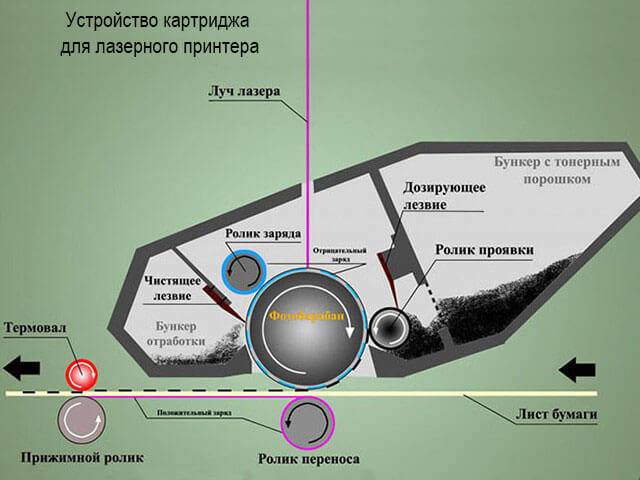
Механизм картриджей устроен не так уж сложно. И, зная, из каких комплектующих он состоит, какое назначение каждой, за что отвечает каждая при переносе оцифрованных данных на бумагу и какие они могут вызывать неполадки, вполне можно производить замену самостоятельно. Овладев знаниями о составляющих запчастях картриджей, Вы не только сможете сами повысить качество печати, но и сможете существенно экономить.
Белые полосы на документе
Если возникают белые полосы при печати на лазерном принтере, вероятнее всего, в картридже закончился тонер, либо же проблема в лазере. О закончившейся краске говорит широкая белая полоса во всю длину страницы, которая будет увеличиваться при каждой последующей попытке вывода листа бумаги. Стоит отметить, что, если в картридже закончился тонер, не стоит его вынимать и трясти, так как на качество печати эти действия никак не повлияют, а фотобарабан может получить серьезные повреждения либо вовсе выйти из строя. Решением проблемы будет являться заправка картриджа.
Если же тонер имеется, а полосы остаются, то скорее всего, проблемы в лазере. Не обязательно это что-то серьезное. Вполне возможно, что на оптику попала пыль, мелкие насекомые или частицы краски. Чтобы это предотвратить, нужно следить за чистотой принтера и при необходимости протирать зеркало лазера безворсовой салфеткой.
Струйные МФУ и принтеры
Когда на струйном принтере появляются полосы при печати, это зачастую вызвано следующими причинами:
- недостатком чернил;
- нарушением целостности картриджа;
- наличием грязи на деталях энкодера (ленте, диске);
- неисправностями печатающей головки.
Для диагностики проблемы и устранения дефектов печати нужно придерживаться следующего алгоритма.
Закончились чернила в картридже
Бороться с появлением полос начинают с проверки наличия чернил в картриджах. Если их мало, то контейнеры заправляют или меняют на полные, не дожидаясь, пока чернила закончатся.
Совет! В ситуациях, когда проконтролировать уровень оставшихся чернил визуально не получается, следует воспользоваться программой управления принтерами (функция «Проверка уровня чернил»).
Как правило, после заправки картриджа полосы исчезают.
Нарушение герметичности картриджа
При нарушении герметичности картриджа чернила проливаются внутрь принтера. При этом парковочное место печатающей головки и резиновый ракель, предназначенный для ее очистки, загрязняются. В результате у печатающей головки при контакте с выпачканными деталями забиваются дюзы, и принтер начинает «полосить». Устраняется дефект путем промывки парковочного узла и ракеля специальной очищающей жидкостью.
Загрязнение деталей энкодера
- энкодерная лента — полупрозрачная пленка с разметкой, обеспечивающей позиционирование каретки;
- энкодерный диск — зубчатое колесо, на котором нанесены штрихи, определяющие положение бумаги во время печати.
При загрязнении ленты и/или диска принтер перестает видеть часть нанесенной на них разметки, и твердый носитель во время печати будет периодически проскакивать. В результате на листе появятся горизонтальные и/или вертикальные белые полосы (пробелы). Устраняется дефект очисткой поверхности деталей.
Совет! Очищать детали энкодера от грязи лучше всего сухой салфеткой. Если это не помогает, то можно ее смочить водой и повторить процедуру. Но после этого нужно вытереть диск и ленту насухо. Использовать очищающую жидкость для этих деталей не рекомендуется — можно повредить нанесенную на них разметку.
Засохли чернила
Если принтер (МФУ) долго не эксплуатируется, то часть дюз его печатающей головки забивается засохшими чернилами. Устройство при этом начинает «полосить» при печати. Устранить эту неисправность можно, последовательно активируя следующие функции.
- «Проверка дюз». При этом запускается печать тестовой страницы, которая поможет диагностировать причину возникновения неисправности.
- «Прочистка печатающей головки». При необходимости эту процедуру можно выполнить несколько раз, выдерживая между ними паузу, продолжительностью не менее 5 мин.
Важно! Программную очистку печатающих головок можно осуществить только на принтерах, оснащенных специальным насосом (помпой). Если его нет, то очистку головок проводят вручную, используя чистящие жидкости
Если принтер продолжает «полосить» и после программной очистки, головку промывают специальной сервисной жидкостью. Причем когда печатающая головка встроена в сменные картриджи (например, в принтерах Canon MP230, MP250 и других производителей, использующих технологию FINE), то засохшие чернила можно попытаться размочить, используя холодный или горячий способы (отваривание, отпаривание и др.). А в случае сильного засорения действенным методом очистки дюз головки будет ультразвук. Однако если и после таких радикальных методов полосы не исчезли, то картридж необходимо заменить.
Когда печатающая головка стационарно закреплена в принтере (Epson L210, L222 и др.), то дюзы осторожно очищают с помощью специальной чистящей жидкости, используя для этого медицинский шприц с тонкой иглой и безворсовые салфетки
Раскалибровка печатающей головки
Иногда пользователь может оказаться в ситуации, когда картриджи заполнены чернилами, результат тестирования дюз положительный, но на бумаге все равно присутствуют полосы, есть нечеткие линии, а печать размыта. Помочь в этом случае должна функция «Калибровка печатающей головки», которая активируется из сервисной программы принтера.
В одном и том же месте
Второй вариант развития событий встречается крайне редко. Ведь речь идет о постоянной печати полосками, но только в пределах одной и той же области. Обычно данная проблема появляется на лазерных принтерах.
В чем же тут кроется причина? Если вам интересно, почему лазерный принтер печатает полосами в одном и том же месте, то самое время подумать о том, сколько же вам служит верой и правдой данное оборудование. Ведь подобные явления зачастую наблюдаются на тех моделях, что проработали уже долгое время. Это происходит из-за деформации вала. Или же какого-нибудь внешнего повреждения (попадания пыли, песка, мелких объектов и так далее).

Кроме того, если вы задумались, почему принтер печатает полосами в одном и том же месте, стоит посмотреть на состояние термопленки. Она обычно находится под картриджем. И является данная деталь очень уязвимой. Малейшее попадание постороннего предмета — и можно считать, что придется заниматься глобальным ремонтом принтера. Только на практике повреждение термопленки встречается крайне редко. Сейчас ведь принято менять любое компьютерное оборудование до того, как оно будет считаться устаревшим. И это помогает зачастую избежать ситуаций, в которых возникают проблемы печати.
Выключение экономного режима
Пользователь самостоятельно по незнанию или неосторожности может включить экономный режим печати принтера. Но также случится такое переключение настроек может в автоматическом режиме самим аппаратом
В некоторых моделях, при низком уровне порошка или чернил, подобный механизм заложен в алгоритм поведения. Данный факт стоит проверить первым, так как исправление его намного проще других способов «лечения» плохой печати.
- Откройте список всех подключенных принтеров через окно быстрого запуска программ (Windows+R). В строке введите «control printers».
- Найдите свою модель и откройте «Настройки печати».
- В открывшемся окне на одной из вкладок будет доступно изменение качества печати, которые легко изменить под свои нужды.
Непропечатанные области
Существует несколько возможных причин появления белых полос при печати, поэтому может потребоваться проверить каждую из них в процессе устранения проблемы, но в большинстве случаев проблема вызвана барабаном.
Лазерный принтер рисует лазерным лучом изображения того, что вы печатаете на зеленый металлический цилиндр, называемый барабан или фоторецептор. Затем этот барабан передаёт тонер на бумагу, когда она через него проходит. Барабан является расходным материалом и может быть встроен в картридж с тонером или отдельно от него.
Если барабан каким-либо образом поврежден, есть отпечатки пальцев на нём или загрязнения – это может привести к отсутствию участков печати, потому что грязь блокирует изображение при соприкосновении с страницей.
Это также может быть вызвано поврежденным или грязным зеркалом, которое отражает лазерный луч, или оно может быть вызвано поломкой блока термического закрепления.
Фьюзер – это сменная деталь в принтере, которая плавит тонер для его закрепления на странице. Он также применяет давление, поэтому, если какая-то его часть повреждена, он может оставлять островки непропечатанных областей.
К сожалению, простая очистка не всегда бывает эффективна, но следующие шаги могут помочь устранить проблему:
- Заправьте или замените на старый картридж на новый, возможно в нём просто закончился тонер;
- Замените фоторецептор – чаще всего это решает пробелему;
- Замените блок термозакрепления (фьюзер) принтера.
Предупреждение
Никогда не прикасайтесь к зеленому металлическому цилиндру-барабану. Еще раз напоминаем, что будьте осторожны, и если вы не уверены, то лучше поручить эту работу специалисту ремонтнику.
Пятна на странице (либо всегда в одном и том же месте, либо нет)
Если вы видите пятна при печати на принтере, и они всегда находятся в одном и том же месте, это обычно указывает на повреждение барабана или роликов (см. Проблему 2 выше для определения барабана). Это также может быть ролик.
Это происходит потому что на барабане или роликах может быть отпечаток пальца или грязь, которая смазывает тонер на странице, когда он проходит через термоэлемент.
Если пятна находятся в разных местах, то, скорее всего, это барабан.
Загляните внутрь принтера и посмотрите есть ли какая-либо грязь на барабане или любом из роликов, которые могут указывать на проблему. Выполните следующие шаги по очереди и выполните еще одну печать перед следующим шагом, чтобы устранить проблему.
- Очистите ролики.
- Заправьте картридж или если то замените на новый.
- Замените барабан.
- Замените блок термозакрепления.
Струйные принтеры
Горизонтальные полосы и неправильные цвета
- проявляется подсыхание дюз картриджей или печатающей головки. Если на принтере долго не печатали, дефекты могут быть .
- Примечание. И хотя диагноз поставлен, не спешите прочищать дюзы. Даже тест пока не надо делать.
- В первую очередь проверьте уровень чернил, заправьте картриджи или залейте краску в емкости СНПЧ до необходимой по инструкции отметки.
- Проверьте состояние ПЗК или чернильного шлейфа СНПЧ: если есть завоздушивание, необходимо прокачать чернила.
- Только теперь можно выполнить тест дюз и убедиться, что проблема действительно в их .
- Запустите прочистку печатающей головки (у Canon есть выбор: очистка и ).
- Повторять процедуру можно несколько раз. Главное здесь — не торопиться: сделайте перерыв 20 минут после первой очистки. После двух обычных очисток на принтере Canon переходите к глубокой. При неудовлетворительном результате отключите принтер не менее, чем на 24 часа. За это время чернила могут отмокнуть.
- Повторите очистку еще раз. Если и через сутки тест дюз плохой, попробуйте замачивание и промывку.
Вертикальные полосы или смещение
При печати текста видны , , изображения . Такой дефект может быть вызван несколькими причинами:
- В результате транспортировки принтера или длительной эксплуатации произошло смещение печатающей головки и нужна калибровка. Выполнить операцию можно в разделе Техобслуживание или .
- У некоторых производителей (в частности Canon) доступна калибровка и выравнивание , к которому нужно прибегнуть, если первая не дала хорошего результата.
- На принтерах Epson после неудовлетворительной калибровки с дисплея принтера рекомендуется повторить операцию с компьютера.
- При Высокой скорости головка печатает в обе стороны, что может приводить к некоторым смещениям и размытости отпечатка. с этой опции на вкладке Дополнительные настройки.
Вертикальные или горизонтальные полосы из-за проблем с энкодерами
- Смещения в отпечатке могут быть вызываны загрязнением ленты энкодера. , натянутая внутри принтера вдоль вала подачи бумаги, имеет разметку, по которой и происходит ориентация каретки в горизонтальной плоскости. Загрязнение ленты воспринимается датчиком как разметка и каретка начинает печатать со смещениями. ленту тканью, но не повредите разметку, иначе деталь . Ацетоном, спиртом, жидкостями для промывки пользоваться нельзя.
- Деталь, позиционирующая бумагу, называется . Он тоже имеет разметку. Загрязнение может привести к неправильной подаче бумаги. Пример: появление на отпечатке по горизонтали (бумага подается слишком сильно), или темных полос (бумага подается недостаточно) на расстоянии около 2,5 см.
Низкое качество печати, размытость, пятна
- Убедитесь, что положили лист в лоток правильной стороной (для печати фотографий).
- Проверьте соответствие бумаги техническим требования принтера.
- Выравняйте листы, если они сворачиваются. Не прижимайте направляющую слишком сильно.
- Очистите бумагопроводящий тракт.
- На принтерах Epson такая опция есть в разделе Техобслуживание. В лоток загружается обычная бумага A4 и по команде страницы прогоняются через принтер, собирая чернила. Рекомендуется повторять пока следы чернил не перестанут появляться.
- Проверьте маркировку чернил: они должны подходить вашему принтеру.
- Важен также и срок годности, старые чернила могут загустеть или расслоиться.